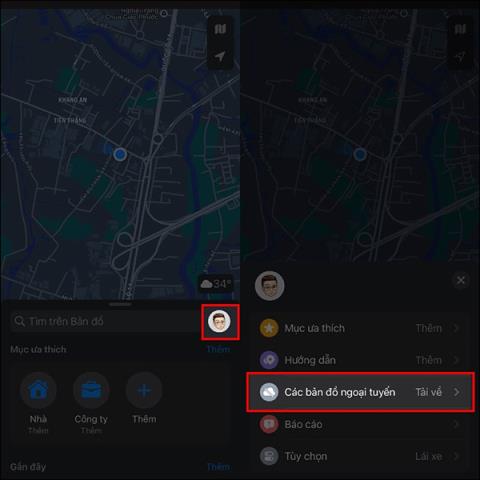iOS 17 má možnost stáhnout si offline mapy na Apple Maps, takže můžete snadno vyhledat trasu, když se nemůžete připojit k internetu. Poté můžete snadno vyhledávat místa na mapě, aniž byste potřebovali připojení k internetu. Tato funkce offline mapy na Apple Maps je tedy docela podobná funkci offline mapy na Google Maps . Aby uživatelé mohli používat offline, stačí si po připojení stáhnout mapu. Níže uvedený článek vás provede stahováním offline map na Apple Maps.
Pokyny pro stahování offline map na Apple Maps
Krok 1:
Otevřete aplikaci Apple Maps a poté klikněte na avatar svého účtu. Chcete-li zobrazit možnosti aplikace, klikněte na možnost Offline mapy .

Krok 2:
Při přechodu na nové rozhraní uživatelé kliknou na Stáhnout novou mapu , aby si stáhli mapu na Google Maps. Nyní zobrazte mapu, aby si uživatel mohl vybrat umístění a oblast, kam si chcete mapu stáhnout. Kliknutím na tlačítko moje poloha si stáhnete mapu ve svém okolí nebo kliknutím najdete požadovanou adresu.
Můžeme upravit velikost oblasti mapy, kterou chcete stáhnout, aby byla lépe vidět. Po úpravě uložte kliknutím na tlačítko Stáhnout .

Takže když v telefonu nepoužíváte WiFi nebo data, stačí otevřít tuto offline mapu a vyhledat místa, která jste si dříve uložili.